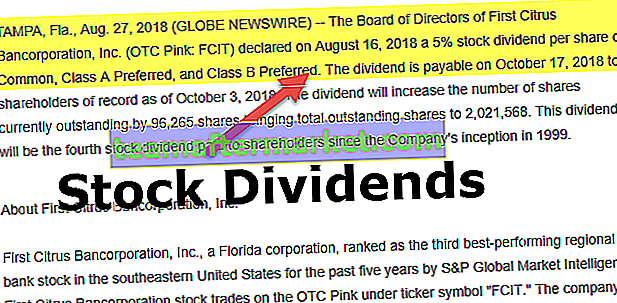¿Qué quiere decir con referencia de celda en Excel?
La referencia de celda en Excel es como referirse a otras celdas a una celda para usar sus valores o sus propiedades, en términos simples, si tenemos datos en alguna celda aleatoria A2 y queremos usar ese valor de la celda A2 en la celda A1, simplemente podemos use = A2 en la celda A1 y esto copiará el valor de A2 en A1, esto se llama como referencia de celda en Excel.
Explicado
- La hoja de cálculo de Excel está formada por celdas, cada celda tiene una referencia de celda
- La referencia de celda contiene una o más letras o alfabeto seguido de un número donde la letra o el alfabeto indican la columna y el número representa la fila
- Cada celda se puede ubicar o identificar por su dirección o referencia de celda, por ejemplo, B5
- Cada celda de una hoja de cálculo de Excel tiene una dirección única. La dirección de cada celda se define por su ubicación en la cuadrícula. g . En la captura de pantalla que se menciona a continuación, la dirección "B5" se refiere a la celda de la quinta fila de la columna B

Incluso si ingresa la dirección de la celda directamente en la cuadrícula o la ventana de nombre, irá a la ubicación de esa celda en la hoja de trabajo. Las referencias de celda pueden referirse a una celda o un rango de celdas o incluso filas y columnas completas
Cuando una referencia de celda se refiere a más de una celda, se denomina "rango". Por ejemplo, A1: A8 indica las primeras 8 celdas de la columna A. Se utilizan dos puntos entre
Tipos de referencia de celda en Excel
- Referencias de celda relativa: No contiene signos de dólar en una fila o columna, por ejemplo, A2. Las referencias de celda relativas se escriben en el cambio de Excel cuando una fórmula se copia o arrastra a otra celda. En Excel, la referencia de celda es relativa de forma predeterminada, es la referencia de celda más utilizada en la fórmula.
- Referencias de celda absoluta: La referencia de celda absoluta contiene signos de dólar adjuntos a cada letra o número en una referencia, por ejemplo, $ B $ 4, aquí, si mencionamos un signo de dólar antes de los identificadores de columna y fila, lo convierte en absoluto o bloquea tanto la columna como la fila es decir, donde la referencia de celda permanece constante incluso si se copió o arrastró a otra celda.
- Referencias de celdas mixtas en Excel: contiene signos de dólar adjuntos a la letra o al número en una referencia. Por ejemplo, $ B2 o B $ 4 . Es una combinación de referencias relativas y absolutas.
Ahora analicemos cada una de las referencias de celda en detalle:
Puede descargar esta plantilla de Excel de referencia de celda aquí - Plantilla de Excel de referencia de celda# 1 ¿Cómo usar la referencia de celda relativa?
En la tabla de ventas de Pharma mencionada a continuación, contiene medicamentos en la columna C (C10: C16), la cantidad vendida en la columna D (D10: D16) y el valor de ventas total en la columna F, que necesito averiguar.

Para calcular las ventas totales de cada artículo, necesito multiplicar el precio de cada artículo por la cantidad de ese
Veamos el primer elemento. Para el primer elemento, la fórmula en la celda F10 sería la multiplicación en Excel: D10 * E10.
Devuelve el valor total de las ventas.

Ahora, en lugar de ingresar la fórmula para todas las celdas una por una, puede aplicar una fórmula a todo el rango. Para copiar la fórmula en la columna, haga clic dentro de la celda F10 y verá la celda seleccionada, luego seleccione las celdas hasta F16. De modo que se seleccionará ese rango de columnas. luego haga clic en ctrl + d , para que la fórmula se aplique a todo el rango.

Aquí, cuando copia o mueve una fórmula con una referencia de celda relativa a otra fila, las referencias de fila cambiarán automáticamente (de manera similar también para las columnas)
Puede observar o notar aquí, la referencia de celda se ajusta automáticamente a la fila correspondiente
Para verificar una referencia relativa, seleccione cualquiera de las celdas de Valor total de ventas en la columna F y podrá ver la fórmula en la barra de fórmulas. Por ejemplo, en la celda F14, puede observar que la fórmula ha cambiado de D10 * E10 a D14 * E14.

# 2 ¿Cómo usar la referencia de celda absoluta?
En la tabla de productos farmacéuticos que se menciona a continuación, contiene medicamentos en la columna H (H6: H12) y su precio anterior en la columna I (I6: I12) y el precio nuevo en la columna J, que necesito averiguar con la ayuda de Absolute Cell. Referencia.

El aumento de la tarifa para cada producto es del 5% a partir de enero de 2019 y se indica en la celda "K3".

Para calcular el nuevo precio de cada artículo, necesito multiplicar el precio anterior de cada artículo por el porcentaje de aumento del precio (5%) y agregarle el precio anterior.
Revise el primer artículo, para el primer artículo, la fórmula en la celda J6 sería = I6 * $ K $ 3 + I6, donde devuelve el nuevo precio

Aquí, el porcentaje de aumento de cada producto es del 5%, que es un factor común. Por lo tanto, tenemos que agregar el símbolo de dólar, delante del número de fila y columna de la celda "K3", para que sea una referencia absoluta, es decir, $ K $ 3 , se puede agregar haciendo clic en función + tecla f4 una vez.
Aquí, el signo de dólar para la celda "K3" fija la referencia a una celda determinada, donde permanece sin cambios sin importar cuando copie o aplique una fórmula a otras celdas.

Aquí $ K $ 3 es una referencia de celda absoluta, mientras que "I6" es una referencia de celda relativa, cambia cuando aplica a la siguiente celda

Ahora, en lugar de ingresar la fórmula para todas las celdas una por una, puede aplicar una fórmula a todo el rango. Para copiar la fórmula en la columna, haga clic dentro de la celda J6 y verá la celda seleccionada, luego seleccione las celdas hasta J12. Entonces ese rango de columna será seleccionado. luego haga clic en ctrl + d, para que la fórmula se aplique a todo el rango.

# 3 ¿Cómo usar la referencia de celda mixta?
En la tabla que se menciona a continuación. Tengo valores en cada fila (D22, D23 y D24) y columnas (E21, F21 y G21), aquí tengo que multiplicar cada columna con cada fila con la ayuda de Referencia de celda mixta.

Hay dos tipos de referencias de celda mixtas que se pueden usar aquí para obtener el resultado deseado
Apliquemos dos tipos de referencias mixtas mencionadas a continuación en la celda “E22”.
La fórmula sería = $ D22 * E $ 21

# 1 - $ D22: columna absoluta y fila relativa

Aquí signo de dólar antes de la columna D indica , sólo se puede cambiar el número de fila, mientras que la letra de la columna D es fijo, no cambia.
cuando copia la fórmula al lado derecho, la referencia no cambiará porque está bloqueada, pero cuando la copie, el número de fila cambiará, porque no está bloqueado
# 2 - E $ 21: fila absoluta y columna relativa

Aquí, el signo de dólar justo antes del número de fila, indica que solo la letra de la columna E puede cambiar, mientras que el número de fila es fijo, no cambia.
cuando copia la fórmula hacia abajo, el número de fila no cambiará, porque está bloqueado, pero cuando copia la fórmula al lado derecho, el alfabeto de la columna cambiará, porque no está bloqueado
Ahora, en lugar de ingresar la fórmula para todas las celdas una por una, puede aplicar una fórmula a todo el rango. Haga clic dentro de la celda E22 y verá la celda seleccionada, luego seleccione las celdas hasta G24. Para que se seleccione todo el rango. Haga clic en la tecla Ctrl + d primero y luego Ctrl + r.

Cosas para recordar
- La referencia de celda es un elemento clave de la fórmula o sobresale funciones.
- Las referencias de celda se utilizan en funciones de Excel, fórmulas, gráficos y varios otros comandos de Excel.
- Bloqueos de referencia mixtos de uno, es decir, puede ser fila o columna, pero no ambos.